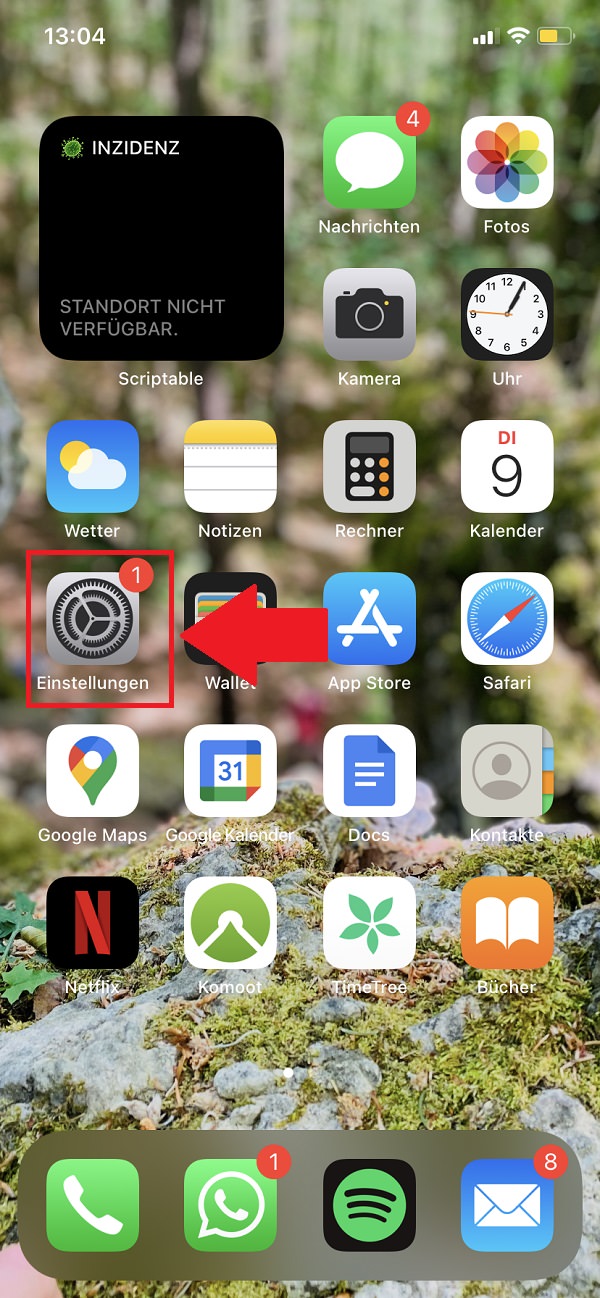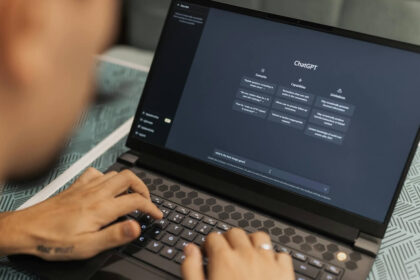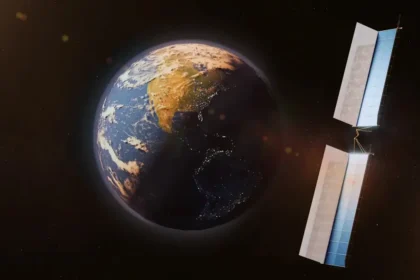Mit den richtigen Tricks und Einstellungen verwandelt Alexa unser Zuhause in ein Smart Home. Wusstest du, dass du die Sprachassistentin unkompliziert selbst programmieren kannst? In „Gewusst wie“ erklären wir dir, wie du deine eigene Alexa-Routine erstellen kannst.
Es gibt zwar kaum jemand zu, trotzdem ist das Interesse am Smart Home in Deutschland besonders hoch. Ob es nun um ein smartes Badezimmer oder intelligente Sprachassistentinnen geht: Viele Deutsche wünschen sich ein smartes Zuhause – Datenschutz hin oder her.
Was viele Smart-Home-Fans dabei noch nicht nutzen, ist ihre eigene Gestaltungsfreiheit. So ermöglichen es Alexa und Co., dass wir Anwender unsere eigenen Smart-Home-Befehle und täglichen Routinen programmieren können.
Alexa-Routine erstellen: So einfach klappt es
Wer beim Wort „programmieren“ jetzt Angst bekommt, kann sich sofort wieder beruhigen. Denn tatsächlich brauchst du keine Programmiersprache, wenn du deine eigene Alexa-Routine erstellen willst.
Die Möglichkeiten von Alexa-Routinen sind sehr weit. So kannst du dich beispielsweise am Morgen mit dem Wetterbericht wecken lassen oder am Abend per Sprachbefehl das Licht langsam dimmen lassen.
Schritt 1
Doch genug der Vorrede. In „Gewusst wie“ erklären wir dir jetzt an einem konkreten Beispiel, wie du deine eigene Alexa-Routine erstellst. Zunächst öffnest du dafür die Alexa-App auf deinem Smartphone.
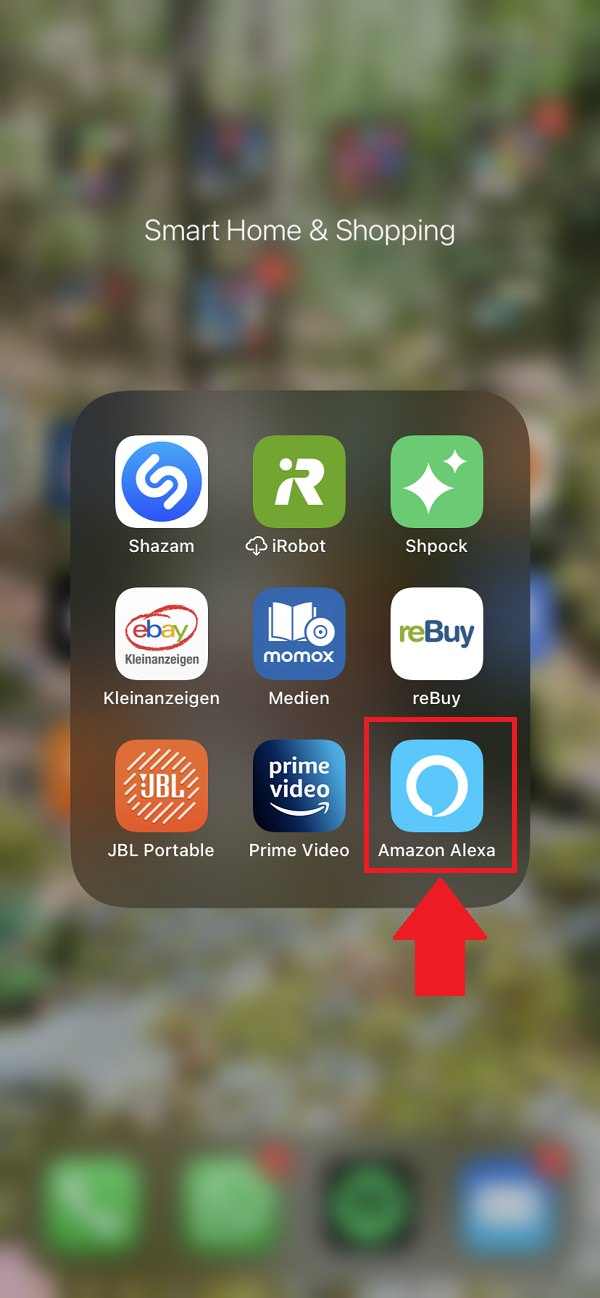
Schritt 2
Weiter geht es mit „Mehr“ in der rechten, unteren Ecke.
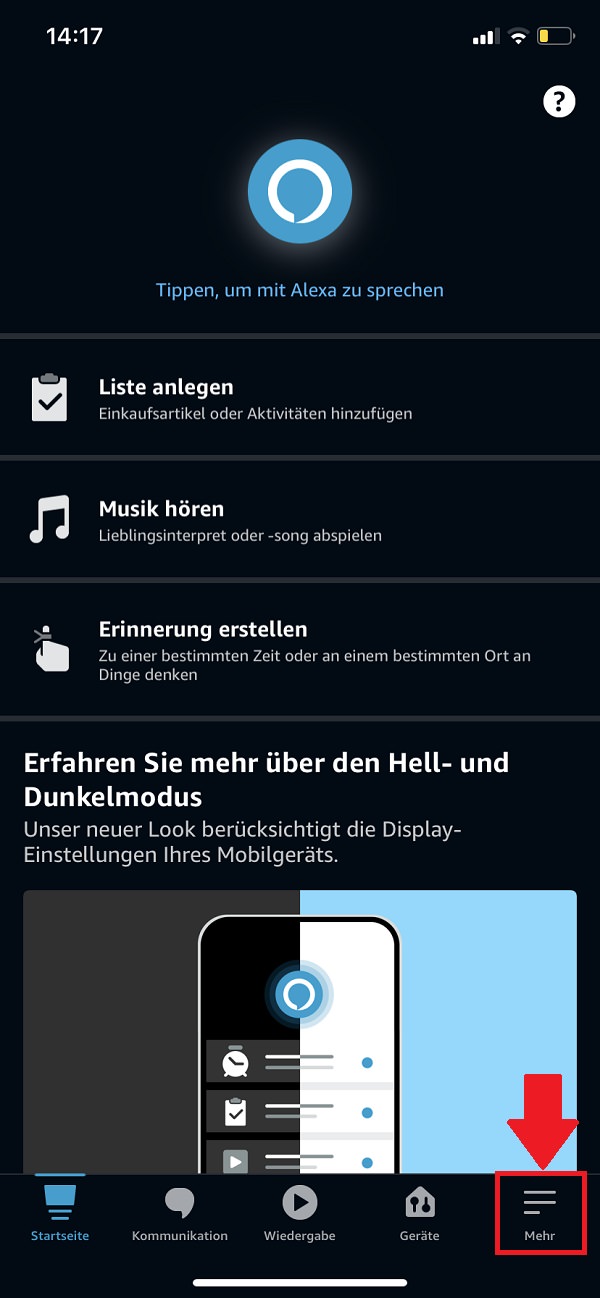
Schritt 3
Jetzt wählst du im Menü den Reiter „Routinen“ aus.
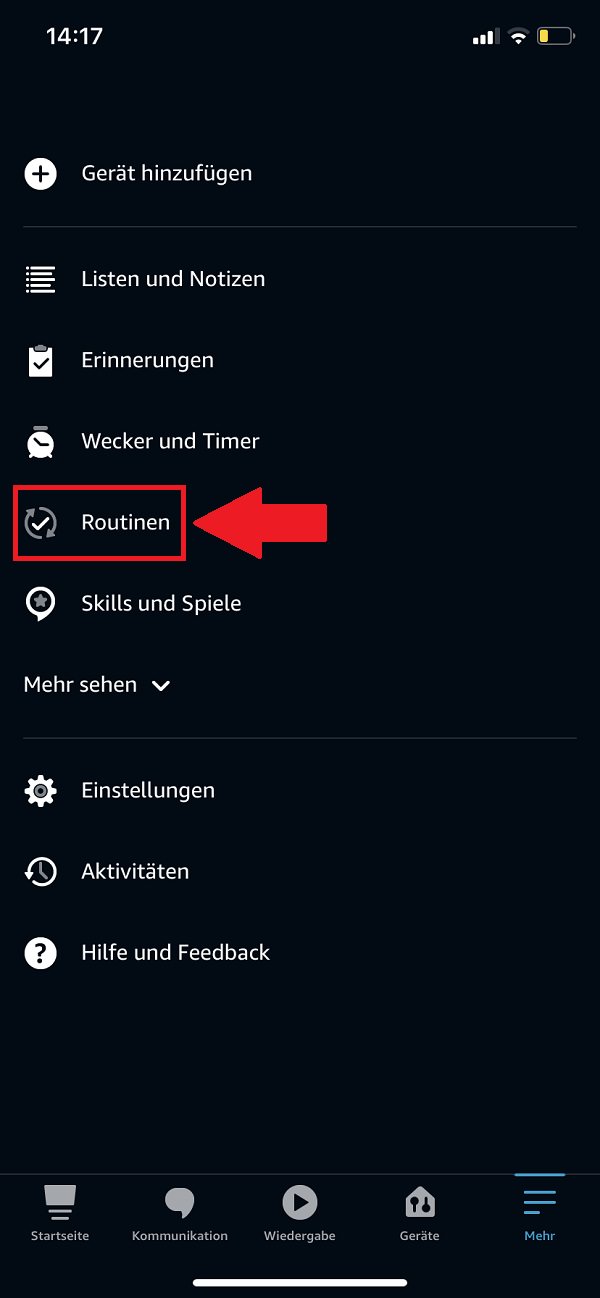
Schritt 4
Im nächsten Schritt klickst du auf das Plus-Symbol in der rechten, oberen Ecke.
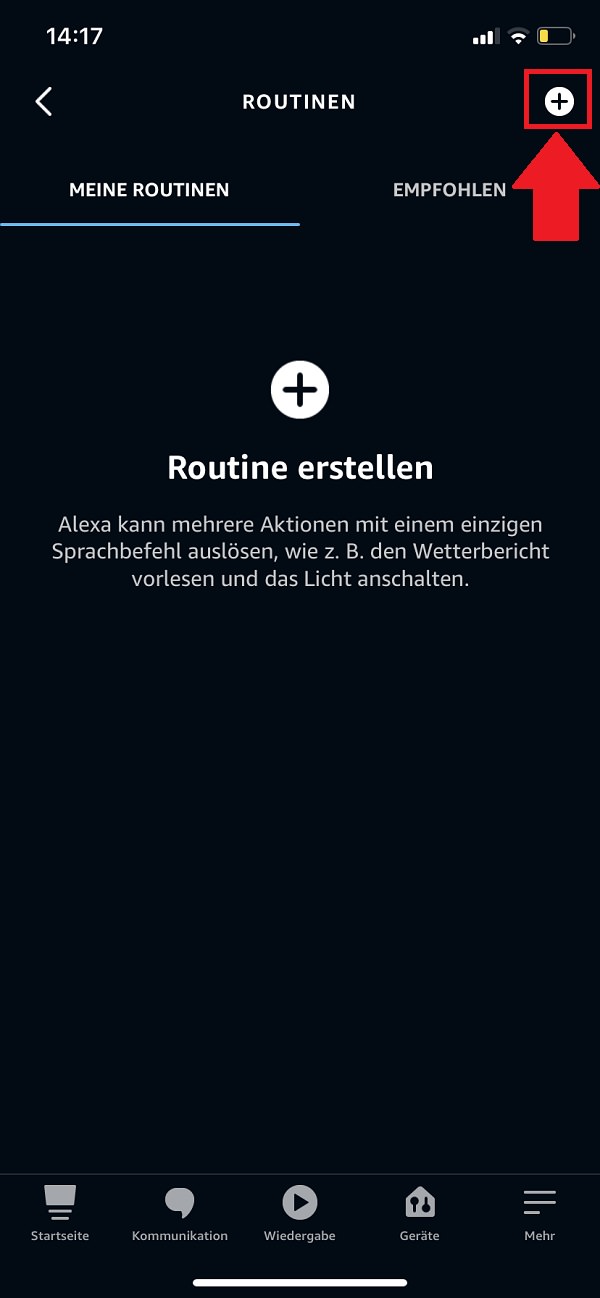
Schritt 5
Im Anschluss klickst du neben „Wenn Folgendes passiert“ auf das Plus-Symbol.
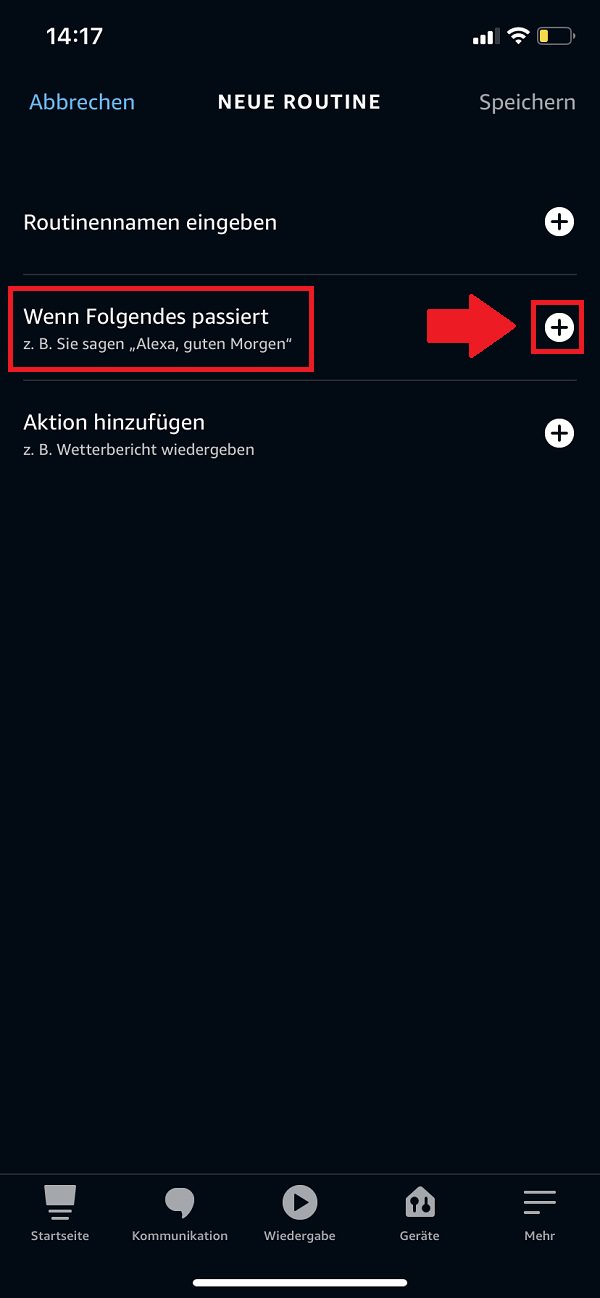
Schritt 6
Jetzt legst du die Aktivierungsmethode für deine Alexa-Routine fest. Wir entscheiden uns für unsere Stimme.
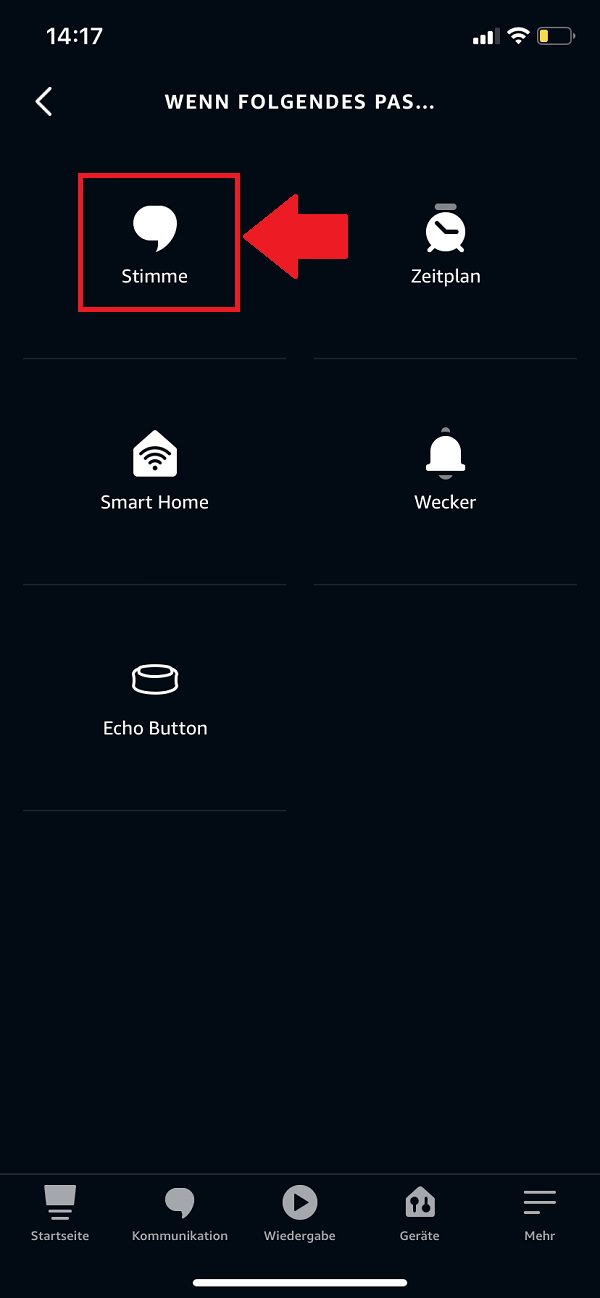
Schritt 7
Im Folgenden tippst du die Sprachphrase ein, über die du deine eigene Alexa-Routine später aktivierst. Mit „Weiter“ geht es weiter.
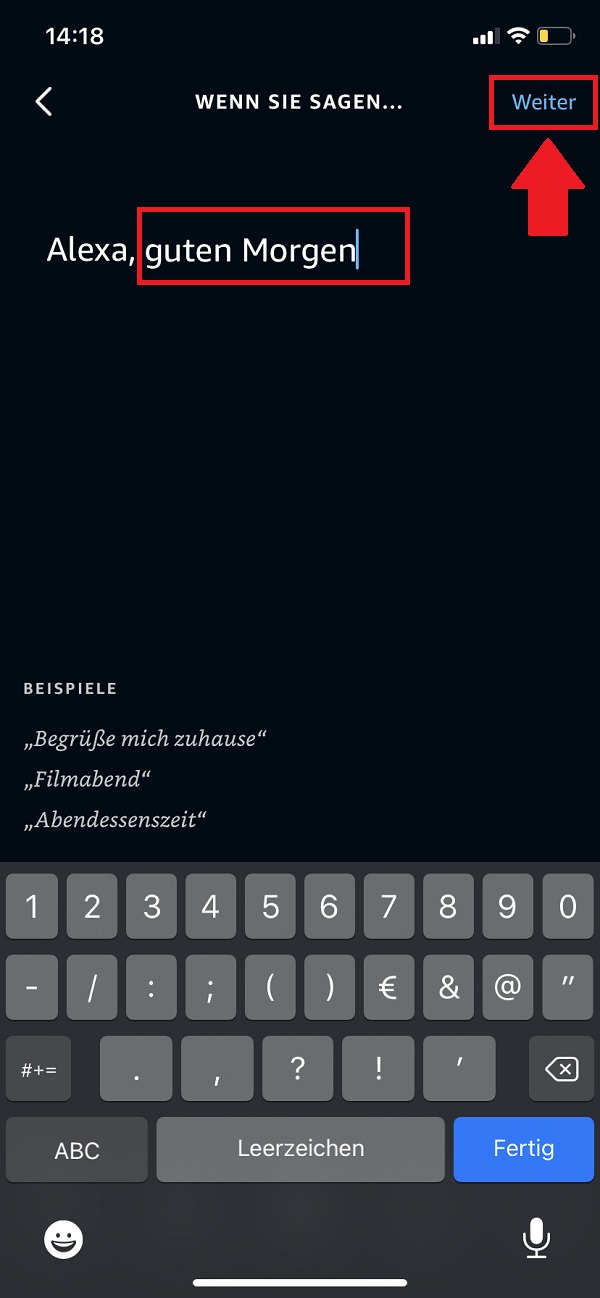
Schritt 8
Danach klicken wir neben „Aktion hinzufügen“ erneut auf das Plus-Symbol.
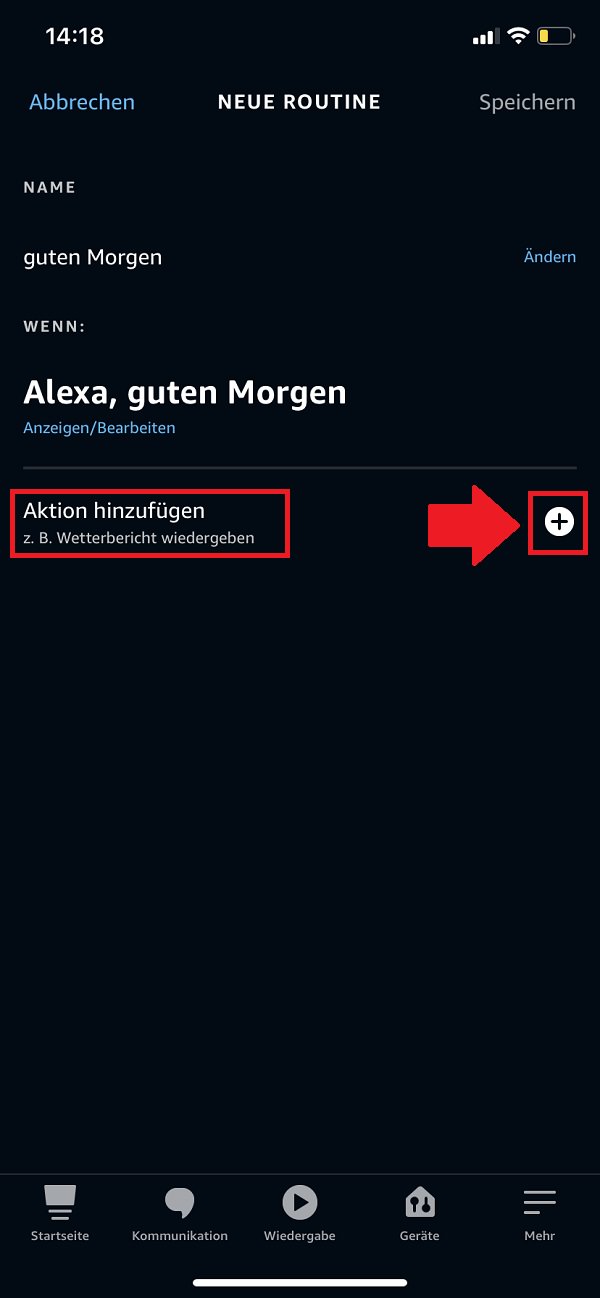
Schritt 9
Hier wählst du nun aus, was passiert, wenn du deine Alexa-Routine aktivierst. Wir entscheiden uns für die Wettervorhersage des Tages.
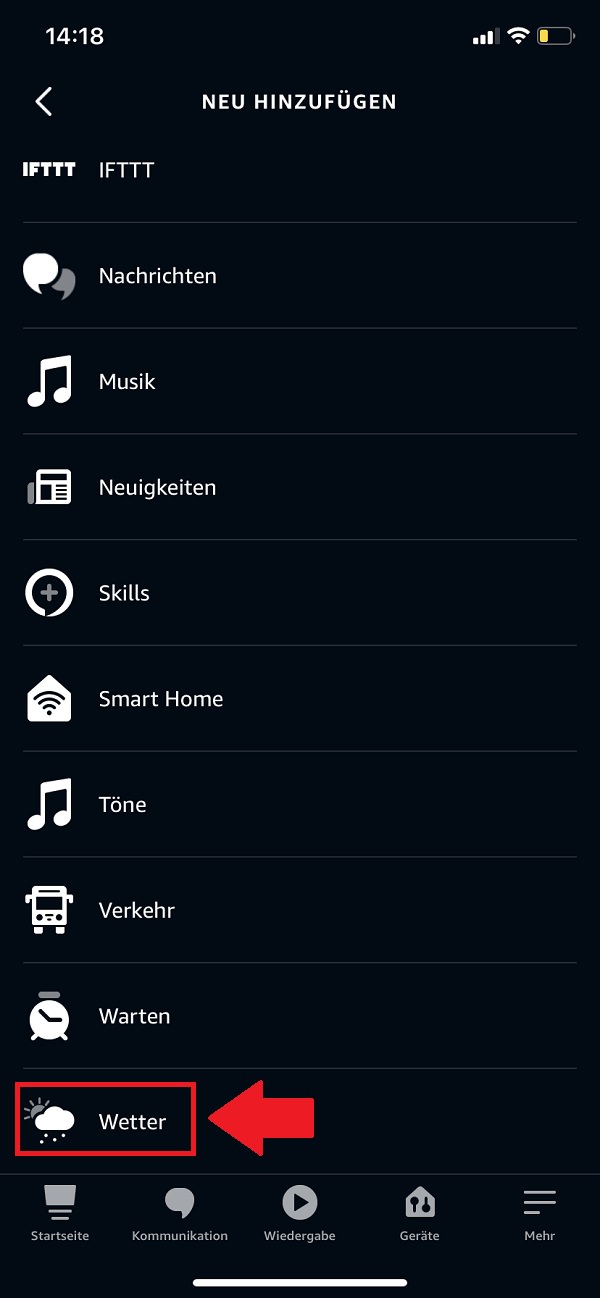
Schritt 10
Unsere Auswahl bestätigen wir erneut mit „Weiter“ in der rechten, oberen Ecke.
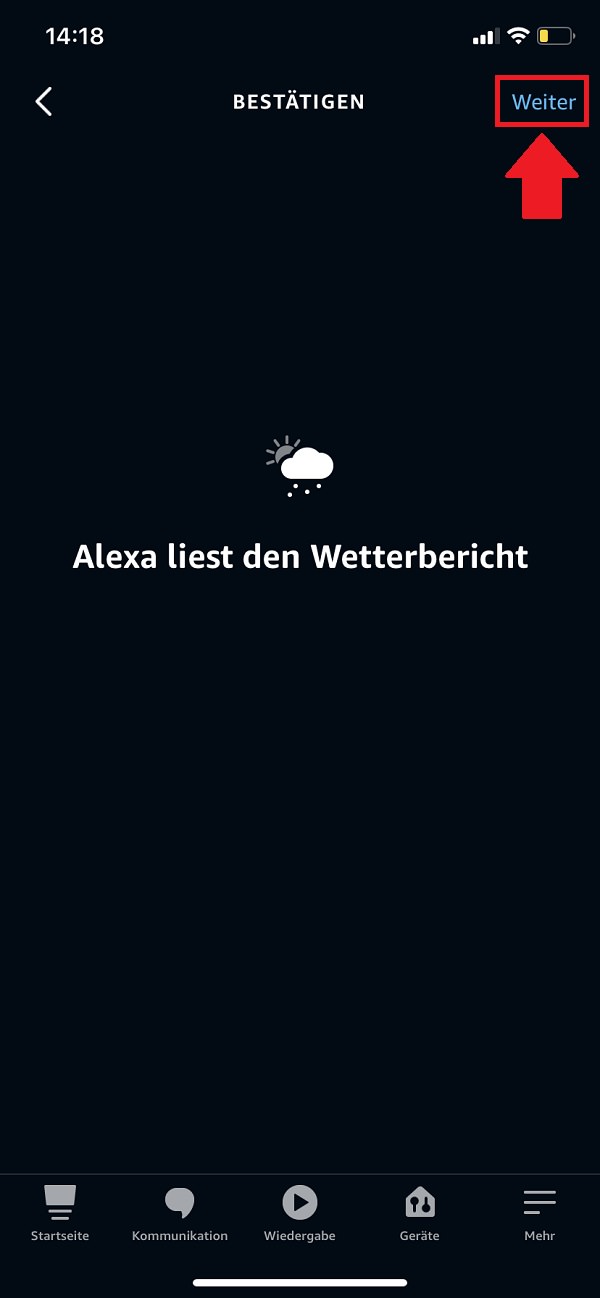
Schritt 11
Zum Abschluss legst du dann noch fest, auf welchem Gerät die erstellte Alexa-Routine in Zukunft ausgeführt werden soll. Hast du deine Wahl getroffen, beendest du den Prozess mit „Speichern“ in der rechten, oberen Ecke.
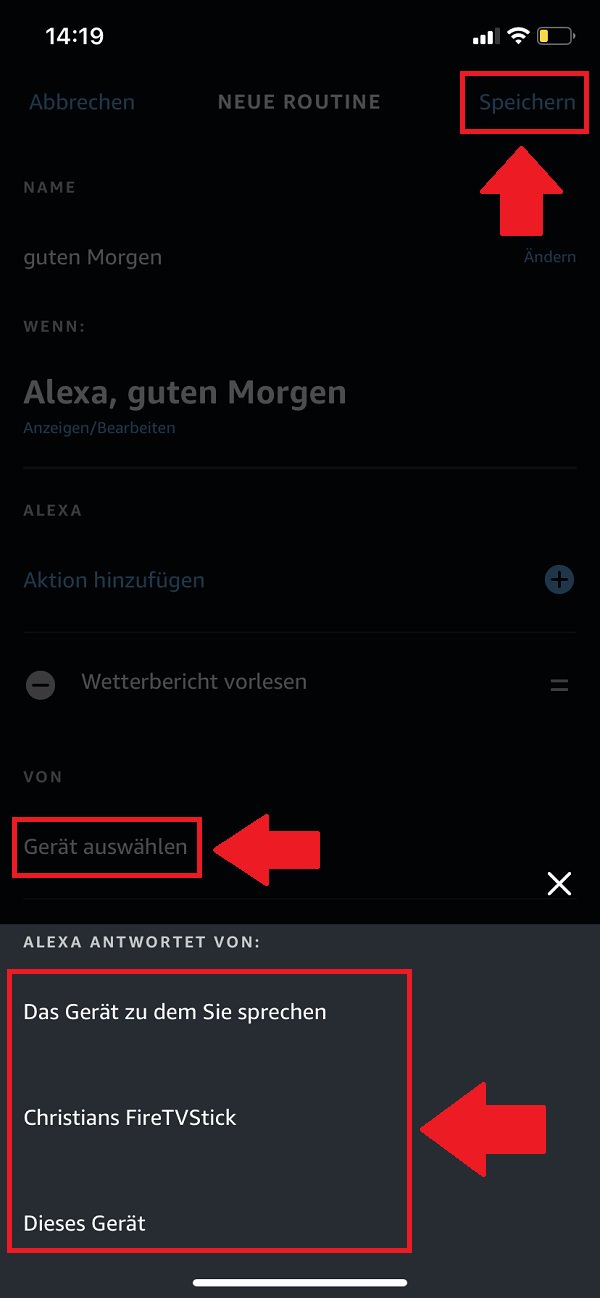
Zum nächsten Gewusst wie
Wusstest du, dass das iPhone-Logo auf der Rückseite deines Smartphones eine versteckte Funktion hat? Nein? Dann erklären wir dir Schritt für Schritt, wie du den geheimen iPhone Back Tap aktivierst. So geht’s!